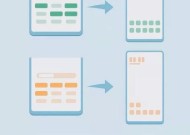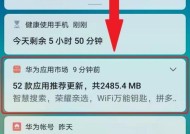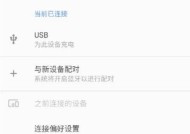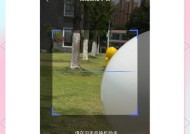华为手机如何切换网络?切换网络的步骤是什么?
- 数码百科
- 2025-05-18
- 1
- 更新:2025-05-09 19:07:51
随着科技的不断进步,智能手机已成为我们生活中不可或缺的一部分。而作为国产智能手机品牌的佼佼者,华为手机以其卓越的性能和稳定的网络连接深得用户喜爱。有时,我们可能需要切换网络,比如在Wi-Fi和移动数据间进行选择,以满足不同的使用需求。本文将向您全面展示如何在华为手机上切换网络,并提供详细的步骤指导。
网络切换的重要性
在讨论具体的切换步骤之前,我们先来了解一下为什么需要切换网络。在不同的使用场景中,我们可能会根据网络质量、速度和资费等因素选择不同的网络连接方式。比如,在家里连接Wi-Fi可以节省手机流量,在户外或无Wi-Fi覆盖区域时则需要切换到移动数据。正确且快速地切换网络,是确保手机网络连接畅通无阻的关键。

华为手机切换网络的步骤
步骤1:打开设置
解锁您的华为手机,找到并打开屏幕上的“设置”图标。这是您进行各种系统设置的起点。
步骤2:选择“无线和网络”
在设置菜单中,向下滚动找到“无线和网络”选项,并点击进入。
步骤3:进入移动网络管理
在“无线和网络”页面中,您可以看到“移动网络”选项。点击“移动网络”进入下一个设置页面。
步骤4:启用或禁用移动数据
在移动网络页面中,您可以看到“移动数据”选项。如果您希望使用移动数据连接互联网,请确保这个选项是打开状态。反之,如果想关闭移动数据,只需点击关闭即可。
步骤5:连接Wi-Fi
如果您想要连接到Wi-Fi网络,回到“无线和网络”页面,点击“Wi-Fi”选项。在这里,手机会搜索周围可用的无线网络,您可以选择一个网络,然后输入密码进行连接。
步骤6:管理已连接的网络
在“Wi-Fi”页面中,您可以看到已连接的Wi-Fi网络列表。点击您已连接的网络旁的设置图标,可以进行更多网络设置,例如修改网络名称或密码。
步骤7:切换飞行模式
飞行模式可以关闭所有无线通信功能,包括移动数据和Wi-Fi。在需要完全断开网络连接时,可以在设置中找到并打开“飞行模式”。
小贴士:快速切换网络
华为手机通常也支持在通知栏快速切换移动数据和Wi-Fi。从屏幕顶部向下轻扫,打开通知栏,然后找到并点击您需要开启或关闭的网络类型。
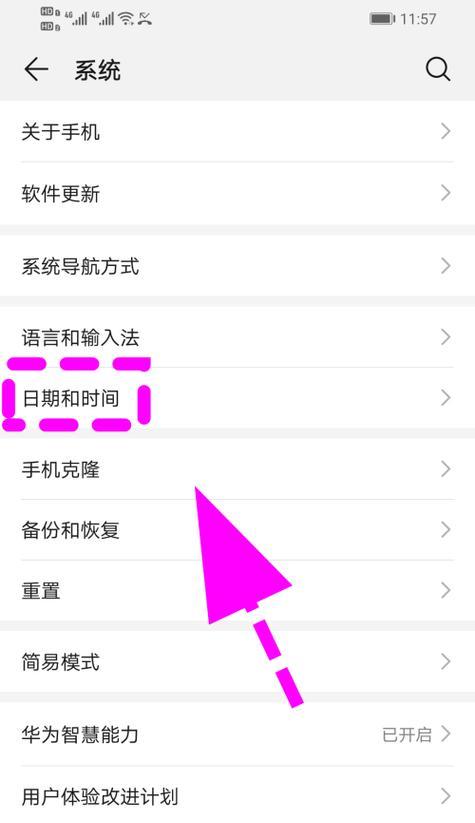
常见问题解答
问题1:切换网络时遇到“网络不可用”提示怎么办?
答:如果在切换网络时遇到“网络不可用”提示,建议检查SIM卡是否正确安装或尝试重启手机。如果问题依旧,请联系您的移动网络运营商或华为客服。
问题2:怎样在使用数据流量时防止意外消耗过多流量?
答:在设置中找到“数据使用情况”选项,您可以设置当达到一定数据使用限额时自动关闭移动数据,或者使用应用管理功能来限制某些应用的背景数据消耗。
问题3:手机连接Wi-Fi后为何速度变慢?
答:手机连接Wi-Fi后速度变慢可能是由于网络信号质量不佳、路由器问题或连接的设备过多导致。您可以尝试重启路由器或更新路由器固件,以及检查是否有其他设备正在大量下载。
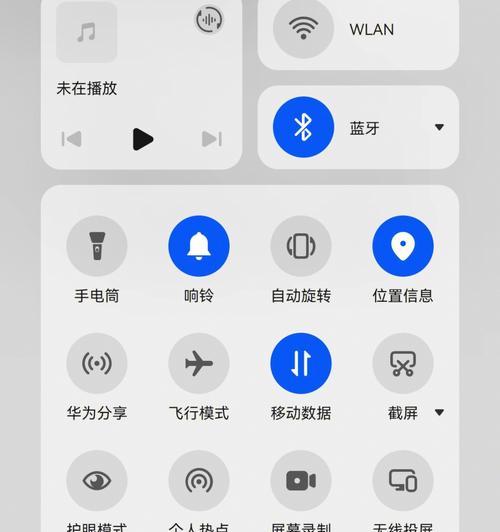
结语
综上所述,切换华为手机的网络是一个既简单又重要的操作。本文详尽介绍了在华为手机上切换网络的步骤,并针对可能出现的问题提供了实用的解决方案。希望这些指导能帮助您更加高效地管理手机的网络设置,享受更顺畅的上网体验。